
Windows 11のインストール要件を満たしていない環境で22H2に更新する
Windows 11の大規模なアップデートの一回目となる22H2がリリースされました。自分の使っている環境は要件を満たしていないので無理矢理インストール(バイパス)をさせてWindows 11を入れていました。要件を満たしていない環境下で22H2にするには少しコツが必要となります。
念の為に
自分の環境には「ExplorerPatcher-jp」と「Clover」が入っていたので導入前に一応アンインストールをしておきました。これらはExplorerに変更をかける物なので「不都合が起きたら…」という事でやっています。
Universal MediaCreationTool Wrapperから一部ファイルを拝借する
こちらを開いて「Skip_TPM_Check_on_Dynamic_Update.cmd」をダウンロードします。ダウンロード後にこのcmdを実行します。実行後は特に変化は見受けられませんが22H2の更新が可能な状態に変ります。
拡張子が.txtになるので.cmdに変更をしないと実行できません。
Windows 11 22H2のISOファイルのダウンロード
こちらを開いてWindows 11 22H2の「ISOファイル」をダウンロードします。
ダウンロードは画像の通りに指定をしてください。
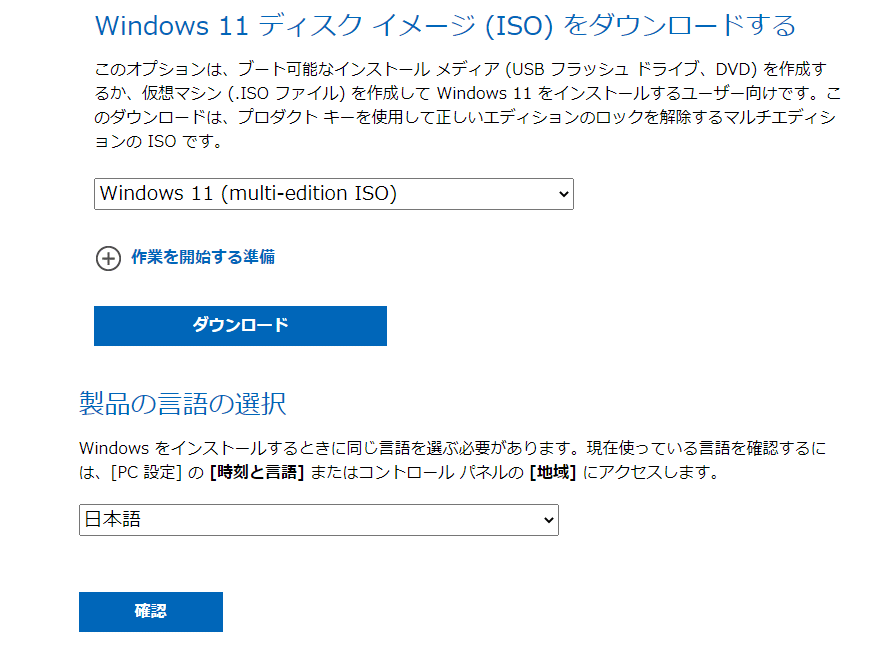
確認をクリックすると24時間以内にダウンロード可能なリンクが生成され、ダウンロードが行えます。
インストールの開始
ISOファイルをダウンロード後、ファイル(Win11_22H2_Japanese_x64.iso)を開くとISO内のファイルがマウントされます。マウントがされたらsetup.exeを実行でインストールが行えます。作業時間はSSDでおよそ40分位でした。
その間はシャワーや食事や動画の視聴などで時間を潰しましょう。
Windows 11 22H2のインストールが完了後は
やはりWindows 11の使い心地に問題点があったので再度「ExplorerPatcher-jp」をインストールしました。動作はしています。
ですが、一部オプションが上手く反映されない箇所があったようで一部フライアウト(ポップアップで出る表示)がしない物が存在していました。今後の更新で対応されるはずなので苦ではないかと。
